▼ Windows를 설치하면 보통 기본적으로 바탕 화면에 있는 아이콘 레이블의 글자에 그림자가 드리워져 있습니다. 바탕 화면의 배경색의 명암에 따라 아이콘 이름을 확인하기 불편할 수도 있습니다.Windows 10 바탕 화면 아이콘 레이블의 그림자를 제거하는 방법
| INDEX | |
|---|---|
▼ 개인적으로는 Windows 10을 설치하고 바로 설정하는 작업중 하나가 디폴트로 표시되는 윈도우 창 아래의 그림자를 제거하는 것입니다. 그리고 아래처럼 레이블의 그림자를 제거하여 보다 심플하고 명확/선명하게 글자를 표시할 수 있습니다.
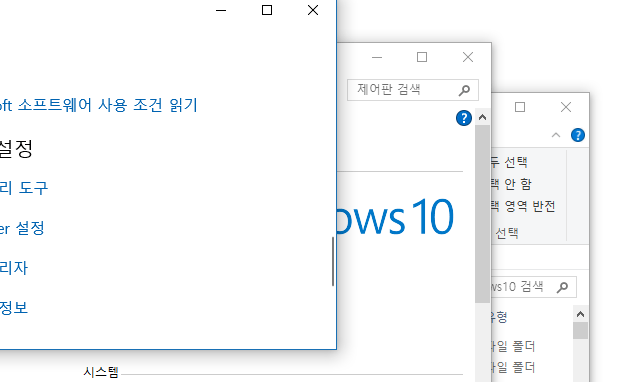
Windows10에서는 애니메이션이나 그림자 등의 이펙트 효과가 초기 설정값으로 설정되어 있습니다. 이러한 시각 효과는 모양은 좋을지 모르지만, PC에 부하가 걸리기 쉽습니다. PC의 스펙이 좋으면 그렇게 영향을 주지 않습니다만…
▼ 여기에서는 아이콘 레이블의 그림자를 제거하고 더 간결한 아이콘 레이블 표시와 함께 불필요한 시각 효과를 사용하지 않음으로써 이를 통해 PC의 작업 성능을 향상시킬 수 있으므로 아이콘 레이블의 그림자를 없애 보겠습니다.
시각 효과의 성능 옵션
Windows의 시각적 효과, 예를 들어, 윈도우에 애니메이션이나 페이드 아웃 기능을 넣어서 더 그래픽이 가미된 화려한 느낌의 Windows는 비쥬얼 면에서는 멋있을 지 모르지만, 작업 성능을 요구할 경우에는 불필요한 기능으로 인해서 작업 효율이 떨어지기 때문에, 오프(OFF)로 전환하여 성능을 높일 필요가 있습니다. 이하의 순서에 따라 진행합니다.
▼ 버튼을 마우스 오른쪽 클릭하거나 단축키 키를 눌러 1시스템을 클릭합니다.
![바탕 화면 아이콘 레이블의 그림자를 제거하는 방법 - Windows 10 4 [Windows10]아이콘 레이블의 그림자 삭제하기](https://www.tabmode.com/goods/windows10/images2/auto-system-error1.png)
▼ 오른쪽의 1시스템 정보를 클릭합니다.
▼ 시스템 창에서, 1고급 시스템 설정을 클릭합니다.
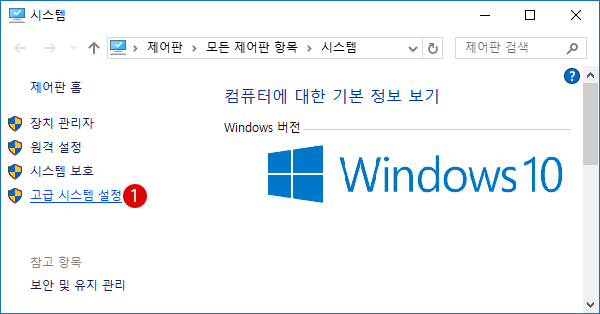
▼ 또는 제어판 창에서 1시스템 항목을 클릭합니다.
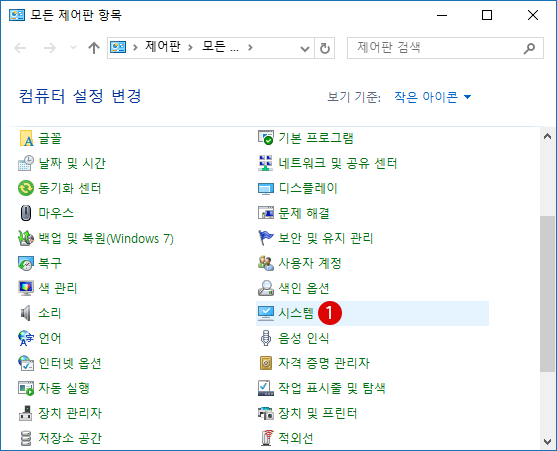
▼ 빨리 이동하는 방법으로, 키를 눌러 실행을 엽니다. 텍스트 입력 상자에 1sysdm.cpl 라고 입력한 다음, 2버튼을 클릭합니다.
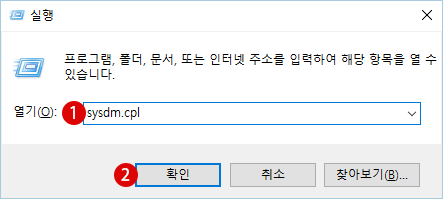
아이콘 레이블의 그림자 제거하기
▼ 시스템 속성 창이 표시됩니다. 1고급 탭을 선택하고 성능:2 버튼을 클릭합니다.
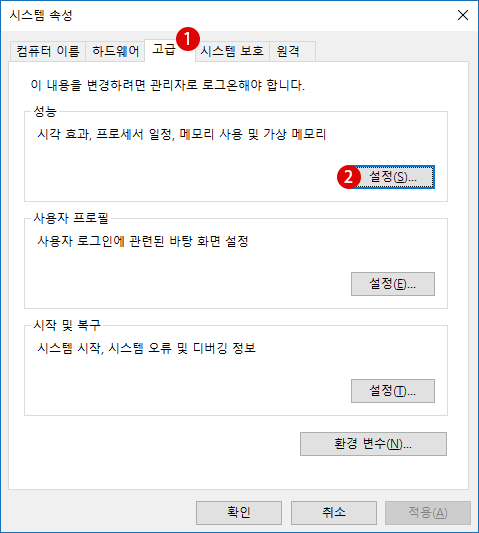
▼ 성능 옵셥 창이 열립니다. 1시각 효과 탭에서, 2사용자 지정 옵션을 선택하고 그 목록 중에서 3바탕 화면의 아이콘 레이블에 그림자 사용의 체크를 해제합니다. 마지막으로 4 버튼 또는 버튼을 클릭하고 설정을 반영합니다.
▼ 결과, 아이콘 레이블의 그림자가 없어졌습니다. 심플한 문자 형태가 되었습니다.
관련 POSTs
- Windows 10 로컬 그룹 정책에서 작업 표시줄의 People 피플 연락처 숨기기
- 윈도우 10 스마트폰을 PC 화면에 표시하기 – 스크린 미러링 미라캐스트
- Windows 10 로컬 그룹 정책에서 국가 또는 지역 설정을 비활성화하기
- Windows 10 흐릿하게 표시되는 데스크톱 앱 수정을 비활성화하기
- Windows 10 시작 메뉴의 최근에 추가한 앱 숨기기 – 로컬 그룹 정책
- Windows 11 바탕 화면 아이콘의 바로 가기 메뉴에서 속성 숨기기
- Windows 11 파일에 태그를 추가하여 쉽게 검색하기
- Windows 11 22H2를 로컬 계정으로 클린 설치하기
- Windows 11 작업 표시줄을 완전 투명하게 설정하기
- Windows 11 로그인 시 프로그램 자동 실행하기
